Лучшие бесплатные программы на каждый день
 За качественный, полезный и функциональный софт не всегда нужно платить — многие программы для самых разных каждодневных целей распространяются совершенно бесплатно. Бесплатные программы могут помочь вам в выполнении самых различных задач, не отставая заметно от своих платных аналогов. Обзор обновлен, добавлены новые системные утилиты, а также, в конце статьи — некоторые вещи развлекательного характера.
За качественный, полезный и функциональный софт не всегда нужно платить — многие программы для самых разных каждодневных целей распространяются совершенно бесплатно. Бесплатные программы могут помочь вам в выполнении самых различных задач, не отставая заметно от своих платных аналогов. Обзор обновлен, добавлены новые системные утилиты, а также, в конце статьи — некоторые вещи развлекательного характера.
В этой статье — о лучших на мой взгляд и полностью бесплатных полезных программах, которые могут пригодиться каждому пользователю. Ниже я сознательно указываю не все возможные хорошие программы для каждой из целей, а лишь выбранные мною для себя (либо идеально подходящие для начинающего). Выбор других пользователей может и отличаться, а держать несколько вариантов ПО для одной задачи на компьютере я считаю лишним (за исключением некоторых профессиональных случаев). Все описываемые программы будут (должны, во всяком случае) работать в Windows 10, 8.1 и Windows 7.
Отдельные списки лучших платных и бесплатных программ для различных задач на сайте
Сначала отдельные подборки статей с программами Windows для различных целей, а далее в статье — мой личный выбор и рекомендация для наиболее типичных задач.
- Лучшие средства удаления вредоносных программ
- Лучший бесплатный антивирус
- Лучшие бесплатные программы для настройки и оптимизации Windows 10
- Бесплатные программы для удаленного управления компьютером (удаленного рабочего стола)
- Программы для SSD дисков
- Лучшие PDF редакторы
- Живые обои рабочего стола Windows 10
- Программы автоматического исправления ошибок Windows
- Лучшие бесплатные программы для восстановления данных
- Программы для создания загрузочной флешки
- Программы для переноса Windows 10 на SSD или другой жесткий диск
- Лучший антивирус для Windows 10
- Программы для ремонта флешки
- Бесплатные программы для проверки жесткого диска на ошибки
- Лучший браузер для Windows 10, 8 и Windows 7
- Программы для очистки компьютера от ненужных файлов
- Лучшие архиваторы для Windows
- Лучшие бесплатные графические редакторы
- Программы для просмотра онлайн ТВ
- Лучшие бесплатные видеоредакторы
- Программы для записи видео с экрана из игр и с рабочего стола Windows
- Бесплатные видеоконвертеры на русском языке
- Программы, чтобы поставить пароль на папку Windows
- Бесплатные эмуляторы Android для Windows (запуск Android игр и приложений на компьютере).
- Программы для поиска и удаления дубликатов файлов
- Программы для удаления программ (деинсталляторы)
- Программы чтобы узнать характеристики компьютера
- Лучшие программы для чтения PDF
- Бесплатные программы для изменения голоса в Skype, играх, мессенджерах
- Бесплатные программы для создания RAM диска в Windows 10, 8 и Windows 7
- Лучшие программы для хранения паролей (менеджеры паролей)
- Программы для записи дисков
Libre Office — работа с документами, создание таблиц и презентаций
Некоторые пользователи считают даже, что Microsoft Office является бесплатным офисным пакетом, и удивляются, когда не находят его на вновь купленном компьютере или ноутбуке.
Word для работы с документами, электронные таблицы Excel, PowerPoint для создания презентаций — за все это нужно платить и в составе Windows этих программ нет (а некоторые, опять же, думают иначе).
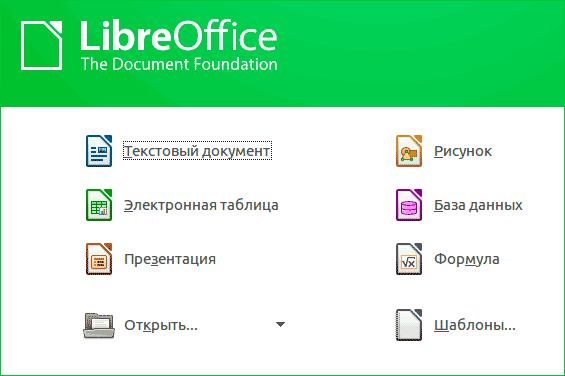
Лучший на сегодняшний день полностью бесплатный офисный пакет программ на русском языке — это LibreOffice (ранее сюда можно было отнести и OpenOffice, но уже нет — разработка пакета, можно сказать, закончилась).
Программное обеспечение является в полной мере свободным (вы можете его использовать в том числе и в коммерческих целях, например, в организации) и обладает всеми теми функциями, которые вам могут потребоваться от офисных приложений — доступна работа с текстовыми документами, электронными таблицами, презентациями, базами данных и т.д., в том числе есть возможность открывать и сохранять документы Microsoft Office.
Более подробно о Libre Office и других бесплатных офисных пакетах в отдельном обзоре: Лучший бесплатный офис для Windows. Кстати, в этой же теме вас может заинтересовать статья Лучшие программы для создания презентаций.
Медиа проигрыватель VLC Media Player — просмотр видео, аудио, интернет-каналов
Ранее в качестве лучшего медиа-проигрывателя я указывал Media Player Classic, однако на сегодня моя рекомендация — бесплатный проигрыватель VLC Media Player, доступный не только для Windows, но и для других платформ, поддерживающий почти все распространенные типы медиа контента (имеет встроенные кодеки).
С помощью него вы легко и удобно можете проигрывать видео, аудио, в том числе по DLNA и из Интернета, включая просмотр онлайн ТВ.
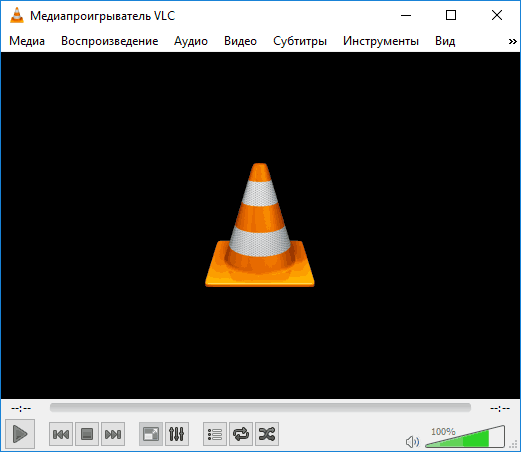
При этом, возможности проигрывателя не ограничиваются только воспроизведением видео или аудио: с его помощью можно выполнить конвертацию видео, запись экрана и не только. Подробнее об этом и о том, где скачать VLC — VLC Media Player — больше, чем просто медиа-проигрыватель.
DaVinci Resolve — профессиональный редактор видео доступный в полностью бесплатной версии
Если вам требуется бесплатный видеоредактор, то функциональнее, чем DaVinci Resolve в его бесплатной версии вы вряд ли что-либо найдёте. Да, это не самое простое программное обеспечение, а русский язык интерфейса отсутствует. Однако, если его освоить по доступным видео урокам и используя другие обучающие материалы, вы сможете делать буквально что угодно. В бесплатной версии есть ограничения, но, очень вероятно, что ни один домашний пользователь с ними просто не столкнётся (например, сомнительно, что вы планируете экспортировать видео 8К).
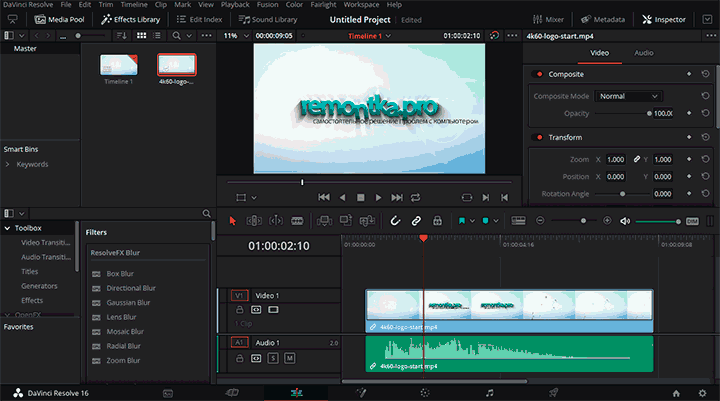
Про DaVinci Resolve и другие бесплатные видеоредакторы, в том числе более простые и на русском, а также ссылки для их загрузки с официальных сайтов в обзоре Лучшие бесплатные видеоредакторы. Также может быть полезным: Лучшие видеоредакторы для Android.
Конвертер видео HandBrake
Требуется полностью бесплатный (без предложений приобрести что-либо дополнительно), русскоязычный, очень функциональный видео конвертер с поддержкой всех мыслимых форматов с возможностью их тонкой настройки и массовой конвертации видео — HandBrake будет моей рекомендацией.

Подробный обзор и об использовании основных функций в статье HandBrake — лучший бесплатный видео конвертер.
OBS Studio для записи видео с экрана
Требуется ли вам записать видео с рабочего стола для урока или, возможно, выполнить запись или трансляцию игрового процесса — попробуйте начать с OBS Studio. Функционально, удобно (после того, как разберётесь), исправно работает.
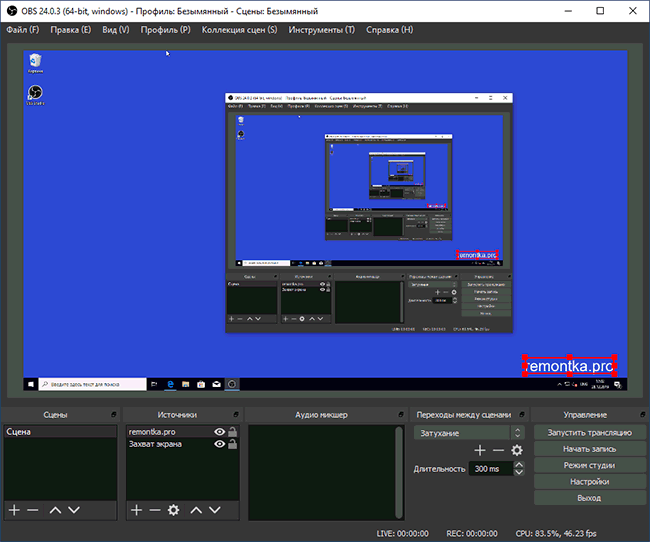
Подробный обзор и где скачать: Запись видео с экрана в OBS Studio.
WinSetupFromUSB и Rufus для создания загрузочной флешки (или мультизагрузочной)
Бесплатной программы WinSetupFromUSB достаточно и для создания USB накопителей с установкой любой актуальной версии Windows и для Linux дистрибутивов. Нужно записать образ антивирусного LiveCD на флешку — это тоже можно сделать в WinSetupFromUSB и, если нужно, накопитель будет мультизагрузочным. Подробнее: Скачать WinSetupFromUSB и инструкция по использованию

Вторая бесплатная программа, которую можно рекомендовать для создания загрузочных флешек для установки Windows 10, 8 и Windows 7 на системах с UEFI/GPT и BIOS/MBR — Rufus. Также может быть полезным: Лучшие программы для создания загрузочной флешки.
Программы очистки компьютера от ненужных файлов и другого мусора
Когда-то в качестве основной рекомендации для этих целей для большинства пользователей был CCleaner, но это время прошло и сегодня однозначно сказать, какие программы для этих целей будут лучше я уже не могу. Но попробовал отметить их плюсы и минусы в статьях:
- Лучшие бесплатные программы для очистки компьютера
- Лучшие бесплатные деинсталляторы (программы для удаления программ)
XnView MP для просмотра, сортировки и простого редактирования фотографий
Ранее в этом разделе в качестве лучшей программы для просмотра фото была указана Google Picasa, однако, компания прекратила разработку этого ПО. Теперь же для тех же целей я могу рекомендовать XnView MP, поддерживающую более 500 форматов фото и других изображений, простую каталогизацию и редактирование фотографий.
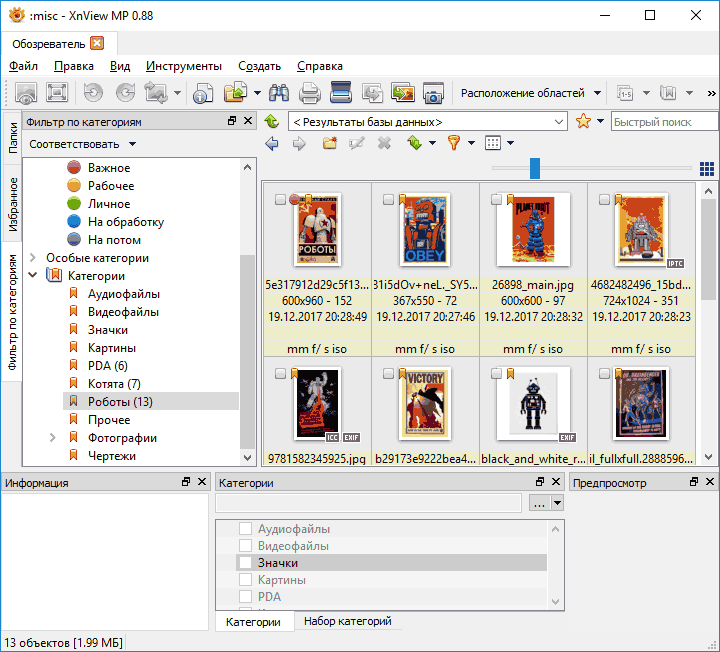
Более подробно об XnView MP, а также о других аналогах в отдельном обзоре Лучшие бесплатные программы для просмотра фото.
Графический редактор Paint.net
Каждый второй русскоязычный пользователь, конечно, мастер Photoshop. Правдами, а чаще неправдами устанавливает он его себе на компьютер, для того, чтобы однажды обрезать фотографию. Нужно ли это, если от графического редактора требуется лишь повернуть фото, разместить текст, совместить пару фотографий (не для работы, а просто так)? Делаете ли вы в фотошопе хотя бы что-то из перечисленного или он просто установлен?
По моим прикидкам (а я использую Photoshop в работе с 1999 года), большинству пользователей он не нужен, многие вообще им не пользуются, но хотят, чтобы он был, и уже несколько лет планируют однажды научиться работать в этой программе. Кроме этого, устанавливая нелицензионные версии вы не только мучаетесь, но и рискуете.

Нужно простой в изучении и качественный редактор фото? Paint.net будет отличным выбором (конечно, кто-то скажет, что Gimp будет лучше, но навряд ли проще). До тех пор, пока вы не решите заниматься обработкой фотографий действительно профессионально, большего количества функций, чем есть в бесплатном Paint.net вам не потребуется. Возможно, вас также заинтересует возможность редактировать фотографии и картинки онлайн, без установки программ на компьютер: Лучший фотошоп онлайн.
R-Undelete и DMDE для восстановления данных
Среди лучших бесплатных программ для восстановления данных, можно выделить две: R-Undelete и DMDE. Хотя для этих целей существуют и другие отличные инструменты, о которых вы можете прочесть в обзоре Лучшие программы для восстановления данных.
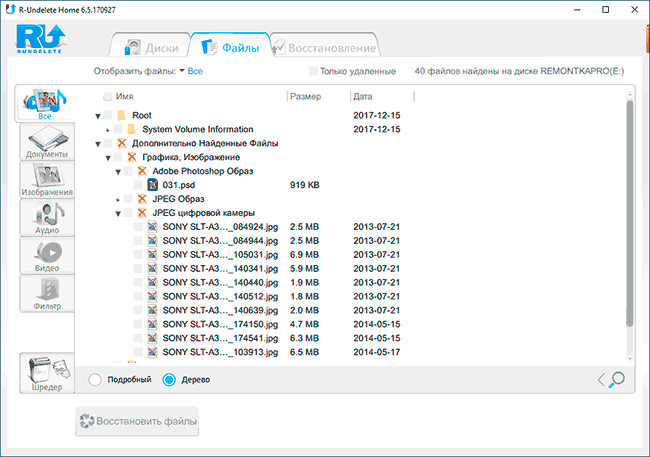
R-Undelete идеально подойдёт для начинающего пользователя, чтобы восстановить удаленные файлы с жесткого диска, флешки, карты памяти или другого накопителя. Подробно об использовании программы и где её скачать в инструкции Восстановление данных в бесплатной программе R-Undelete.
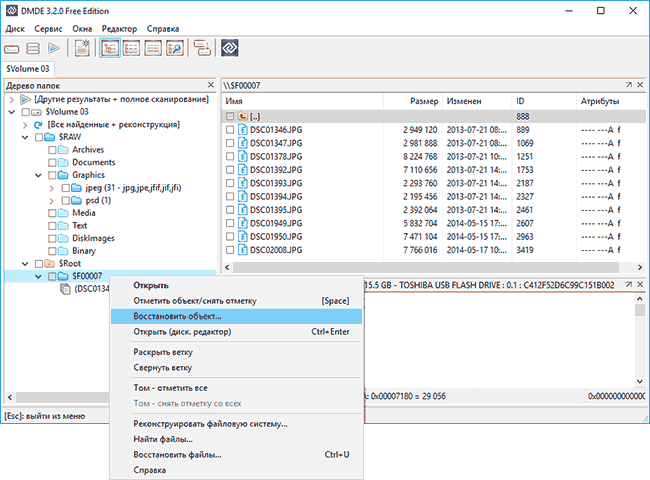
DMDE, имея несколько более сложный интерфейс, может оказаться очень эффективной в случае если требуется восстановление данных после форматирования, изменения структуры разделов диска или повреждения файловой системы на диске. Об этом в инструкции Как восстановить данные после форматирования в DMDE.
Отдельно выделю программу PhotoRec — несмотря на название, утилита может восстанавливать далеко не только фото, но и большинство популярных типов файлов с самых разных накопителей, причем поддерживаются не только файловые системы NTFS и FAT32, но и ext3/ext4 и другие файловые системы Linux, что может оказаться полезным.
AdwCleaner для удаления вредоносного ПО, Adware и Malware
Проблема вредоносных программ, которые не являются вирусами (а потому их и не видят антивирусы), но вызывают нежелательное поведение, например, всплывающую рекламу в браузере, появление окон с неизвестными сайтами при открытии браузера, в последнее время очень актуальна.

Для того, чтобы избавиться от такого вредоносного ПО идеально подойдут утилиты AdwCleaner (причем она работает без установки) и Malwarebytes Antimalware. В качестве дополнительной меры можно попробовать RogueKiller. Об этих и других программах для борьбы с вредоносным софтом
DiskGenius для работы с разделами дисков, переноса Windows на другой HDD или SSD, конвертации таблицы разделов и других задач
В предыдущей версии этой статьи для указанных задач я рекомендовал использовать Aomei Partition Assistant Standard — программа была удобной, на русском языке, а почти все важные функции были бесплатными. К сожалению, сейчас в бесплатной версии доступно очень немногое, а потому меняю рекомендацию на DiskGenius.
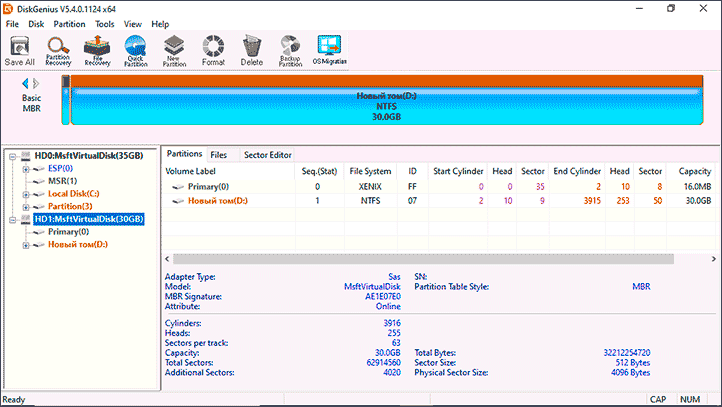
Среди возможностей:
- Конвертация диска из GPT в MBR и из MBR в GPT без потери данных
- Перенос Windows на SSD или на другой жесткий диск
- Работа программы с загрузочной флешки
- Удаление, разделение, объединение, изменение размеров разделов дисков
- Восстановление данных и удаленных разделов
Программа не на русском языке, но все базовые действия выполняются очень просто, и я их постарался подробно описать в статье DiskGenius — работа с разделами дисков, перенос Windows, восстановление данных и другие возможности программы.
OneNote для заметок и записей
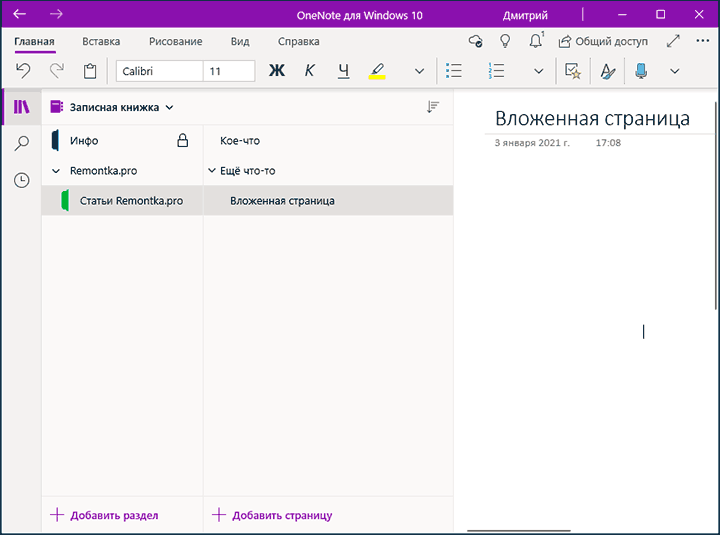
Когда речь заходит о программах для заметок, дневников, хранения текстовой и графической информации сказать, какая программа будет лучшей однозначно нельзя: во многом это зависит от привычек и потребностей конкретного пользователя. Но если вы не знаете, с чего начать, рекомендую Microsoft OneNote:
- Бесплатно (включая синхронизацию), доступно для всех распространенных платформ: можно работать с записными книжками в Windows, Mac OS на Android и iPhone. Для устройств с пером — поддержка рукописного ввода и рисунков.
- Любому пользователю будет сравнительно легко разобраться с программой.
- Удобная организация разделов записных книжек, страниц в них, возможность создания тегов для поиска, простой полнотекстовый поиск.
- Защита заметок паролем (возможна и разблокировка отпечатком пальца или Face ID).
Скачать OneNote можно из официальных магазинов приложений для всех платформ (в том числе UWP версию из Windows Store для Windows 10), а десктопную версию для Windows (подойдет и для Windows 7) — с сайта https://www.onenote.com/download
Microsoft To Do для списков дел
Также как и в предыдущем случае, мастер ведения дел, профессионал GTD и человек, победивший прокрастинацию назовёт другие инструменты, помогшие ему в этом. Но если вам требуется полностью бесплатное решение чтобы начать учитывать свои дела с синхронизацией на всех устройствах — попробуйте начать с Microsoft To Do.
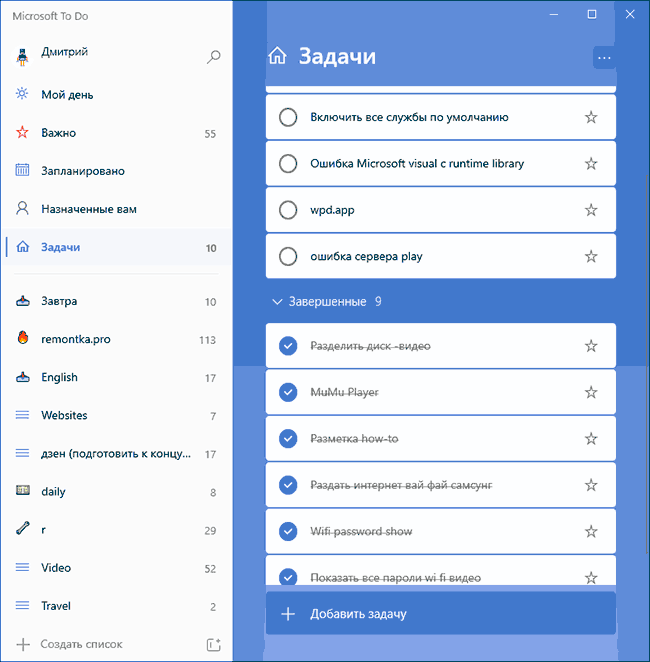
Загрузить программу вы можете из официальных магазинов Windows Store, Google Play Маркет, Apple App Store, а при желании, работать с вашими задачами можно из любого браузера полностью онлайн: https://to-do.live.com/tasks/
7-Zip — архиватор
Если вам требуется удобный и бесплатный архиватор, умеющий работать со всеми распространенными типами архивов — 7-Zip — ваш выбор.

Архиватор 7-Zip работает быстро, удобно встраивается в систему, легко распакует zip и rar архивы, а при необходимости что-то упаковать сделает это с одним из максимальных коэффициентов сжатия среди программ этой категории. См. Лучшие архиваторы для Windows.
Браузеры и Антивирусы
Писать про лучшие браузеры и антивирусы всегда сложно: помимо каких-то объективных характеристик, где почти все продукты, который у вас на слуху, в общем-то хороши. Но немалую роль играет и субъективный опыт использования: иногда положительный, иногда — негативный. Потому касательно антивирусов отмечу лишь один материал, который может пригодиться и представляет собой мета-анализ тестов антивирусов независимых лабораторий: Лучшие бесплатные антивирусы.
В части браузеров отдельно можно отметить появившийся в Windows 10 браузер Microsoft Edge. Но есть и другие отличные браузеры, подробно о которых я писал в обзоре Лучший браузер для Windows.
Winaero Tweaker — если вам потребовалось настроить Windows 10
Твикеров (программ настройки различных функций) для Windows 10 существует просто огромное количество: они отличаются функциональностью, безопасностью, удобством использования и другими характеристиками.
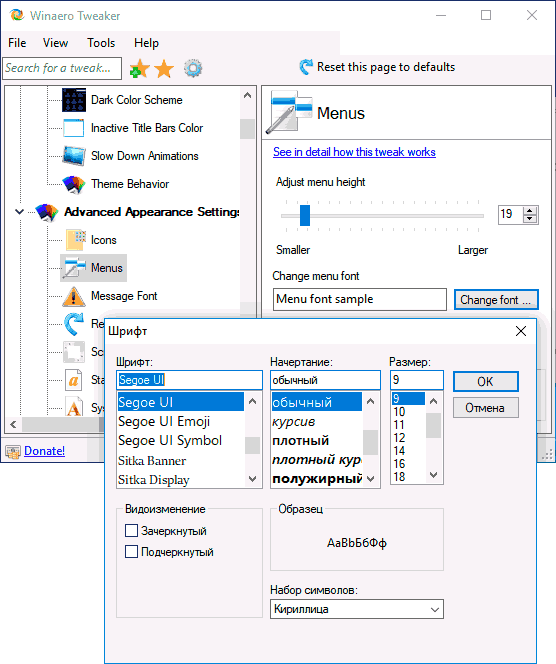
Я не рекомендую подобные утилиты для начинающих пользователей, но если очень хочется, то для снижения вероятности теоретически возможных негативных последствий я бы рекомендовал к использованию Winaero Tweaker, но и при её использовании предварительно создать точку восстановления Windows 10. Подробно о функциях твикера: Настройка Windows 10 в Winaero Tweaker.
Я не стал писать о некоторых других программах, особенной пользы от которых для большинства моих читателей не будет, поскольку их использование требуется лишь для сравнительного узкого круга задач. Поэтому здесь нет Notepad++, Visual Studio Code или Sublime Text, FileZilla или TeamViewer и других таких очень нужных мне вещей. Также не стал и писать об очевидных вещах, таких как Skype. Также добавлю, что скачивая где-либо бесплатные программы, стоит проверить их на VirusTotal.com, они могут содержать что-либо не вполне желательное на вашем компьютере.
Sergey
«Ninite чтобы установить все это быстро и чисто» Чисто не получится. После установки 7-zip (на пробу) получил бесплатно в OCSetupHip.dll Adware.OpenCandy (проверка Dr.Web)
Ответить
Dmitry
Хм… Спасибо за информацию, проверю.
Ответить
Aleksandr
Дмитрий, никакой кнопки вкл-выкл внизу справа, о которой Вы пишете, нет. В центре чёрного экрана только стрелка мыши и всё.
Ответить
Максим
Забили что ли на сайт? : (
Ответить
Dmitry
Максим, нет. Почему так решили? А если про эту конкретную статью вопрос, то она просто «прилеплена» вверху на главной. А так новые статьи регулярно пишу, публикую. Да и до обновления этой дойду.
Ответить
Сергей
Большое СПАСИБО, Дмитрий, за сайт!
Масса полезной и, главное, толковой информации.
Есть два вопроса.
Первый — с 2014 года (полагаю, после присоединения Крыма к России) не могу зайти на сайт virustotal.com. Получаю сообщение: «403. That’s an error. Your client does not have permission to get URL / from this server. That’s all we know.»
Подскажите, пожалуйста, есть ли способ попасть на сайт virustotal.
Второй — Возможно ли в Windows 10 поставить будильник из Windows 8.1? В Win10 есть свой будильник, но в Восьмерке, на мой взгляд, намного лучше. Не говоря даже о дизайне. Мне приходится часто использовать и несколько будильников и таймеры. Управлять ими в Восьмерке значительно удобнее.
Заранее благодарен. Удачи!
Ответить
Dmitry
Здравствуйте.
Про вирустотал: а опера в режиме турбо не открывает его случайно? По идее, должна бы. К тому же там сейчас в опере еще и встроенный VPN есть, который уж точно должен работать.
Про будильник: а вот тут не знаю, к сожалению. Возможно, стоит поискать по магазину по запросу Alarm и вдруг там что-то есть более удовлетворяющее тому, что требуется.
Ответить
Сергей
Раньше не пользовался Opera. Поставил, включил режим VPN и зашел на virustotal.com.
Большое спасибо за подсказку.
Удачи Вам!
Ответить
Dmitry
Не за что. Кстати, учитывайте, что с vpn в опера не всё нормально открывается. Так что если какой-то сайт не работает, пробуйте отключить.
Ответить
x
в яндексе тоже турбо есть
или тором можно
Ответить
Владимир
Очень полезная информация, особенно для «чайников,» т.к. часто устанавливают программы с одинаковым функционалом, которые начинают «спорить» между собой.
Ответить
Алексей
Дмитрий здравствуйте, мне как начинающему пользователю не понятно насчет чистки реестра, утилита Cclener не все очищает, в интернете специалисты пишут, что очищать реестр вредно для операционной системы, но есть специальные утилиты для чистки. Но они чистят и нужные файлы, это так. Спасибо.
Ответить
Dmitry
Здравствуйте.
Алексей, я тоже когда пишу про CCleaner, все время упоминаю о том, что его следует использовать, когда вы знаете и понимаете, зачем (а не просто «хочу все почистить»), не в автоматическом режиме, и вовсе не для очистки реестра. Вот давно писал на тему: Использование CCleaner с пользой (нужно бы обновить, сделал себе пометку).
(про отсутствие необходимости чистки реестра и потенциально возможный вред от этого у меня тоже где-то старенькая статья есть.. во, нашел: https://remontka.pro/ochistka-reestra-windows/ — я бы ее сегодня, спустя 3 года по-другому написал, но суть та же).
Т.е. в принципе, разного рода «чистильщики» не особо нужны. Они могут упрощать работу тому, кто понимает что к чему, а для начинающего пользователя чаще просто создают чувство «удовлетворения», а по факту не всегда полезны. Ну а самый безопасный способ очистки диска — это Win+R — cleanmgr (Очистка диска Windows)
Ответить
Николай
ПОМОГИТЕ пожалуйста откройте эти папки на диске C windows\system32\logfiles\scm\ есть ли тут файлы SCM.EVM я удалил 5 таких файликов это не страшно?
Ответить
Dmitry
если до сих пор ничего не произошло, то наверное не страшно.
Ответить
Павел
Статейка, то старая уже. К примеру Пикаса гугловский уже давно как не поддерживается. А у вас висит в списке. В общем надо бы обновить списочек. Заметки удобнее всего гугл кееп, а плеер классик надо поменять на ВКЛ. Думаю вы со мной в этих изменениях согласитесь
Ответить
Dmitry
Да, да, да. Обновить нужно, тут не поспоришь. И про Google Keep (а для тех кто вне андроидов и гугла — OneNote) согласен. Про Picasa я внес в статью сообщение, что больше не разрабатывают ее, но ничем не заменил. В общем, много тут чего поправить стоит. Возможно, как раз за праздники и сделаю.
Ответить
Лиза
Ничего не пригодилось, пока, мне нужна скриншотилка на систему Windows XP (в «Стандартных» не нашла)
Ответить
Dmitry
Хорошие отзывы по программке Jing для этих целей. Если гугл мне правильно подсказывает, версии 2.8 и 2.9 работают в XP
Ответить
dee
Здравствуйте! Спасибо за вашу работу! Обращаюсь к вашему сайту всегда, когда возникают какие-либо «компьютерные» вопросы. И в 99,9 процента случаев ответ находится Очень-очень здорово, так держать!
Говоря же о проверенных и хорошо себя зарекомендовавших бесплатных программах: а какие файловые менеджеры вы могли бы посоветовать? Заранее благодарен за ответ
Ответить
Dmitry
Здравствуйте и спасибо за отзыв. Если речь идет о файловых менеджерах для Windows, то тут я думаю посоветовать ничего не могу: сам обхожусь проводником да командной строкой, а потому не вполне компетентен в данном вопросе (ну, конечно, знаю, то что на слуху, типа Total Commander, Far, но не пользуюсь)
Ответить
dee
Если вдруг кто-то задастся таким же вопросом, как и я (о бесплатных файловых менеджерах): установил себе небезызвестный FreeCommander и пока что очень доволен — полёт нормальный. Много различных настроек, позволяющих подогнать интерфейс под себя. По удобству, как мне кажется, не уступает пресловутому Total. Про функционал пока что ничего не скажу, так как юзаю программу лишь неделю, но, судя по описанию на сайте разработчика, мало чем уступает платным аналогам.
В общем, можно смело ставить! Отличная удобная (а главное — бесплатная!) программа, которая продолжает развиваться и обновляться.
Ответить
Сергей
Павел здравствуйте. С НОВЫМ ГОДОМ. У меня вот какая проблема. Я захожу например на сайт. Загружается страница и появляется плакат Отключите блокатор. У меня сейчас не установлен блокатор рекламы. Посоветуйте что мне делать. Заранее благодарю.
Ответить
Dmitry
Возможно, просто с их стороны ошибка (бывает, что такое определение блокировщиков неправильно работает). Так что тут лучше им написать.
Ответить
Сергей Ермолинский
А для RSS я не заметил или нет у вас в статье? Что посоветуете?
Ответить
Dmitry
Сейчас не скажу, чем лучше с Windows RSS читать, не знаком с актуальным и удобным софтом (у самого RSS-подписки на Mac просто, а на ПК не держу уже несколько лет).
Ответить
Вячеслав
Дмитрий, вы оказывается Маковод? Не ожидал, думал, что раз вы такой знаток Win — то обязательно приверженец этой системы.
Напишите пож, по какой причине всё-таки перешли на Мак? Чем он лучше? Надоело слышать доводы от дилетантов типа «ну потому что Мак же дороже, круче!». Хотелось бы услышать, что скажет профессионал на этот счет
Ответить
Dmitry
Ну тут не совсем так: у меня именно RSS подписки на Маке (так как с ним удобнее лежать и почитывать), а работаю я все-таки на ПК преимущественно, макбук для поездок. Более того, мне в Windows как в ОС всё-таки удобнее работать.
Насчет того, что у них объективно лучше большинства, если не всех:
1. Качество изготовления (даже японские sony vaio z по сравнению с макбуками тех же годов как-то чуть более хлипкие и тяп-ляп кажутся, а сейчас вообще не знаю с чем сравнить — XPS 15 проигрывает, если брать моноблоки — то тоже Mac будет лучше).
2. Тишина.
3. Надежность (не выдуманная, а статистически подтвержденная, вроде как независимыми сообществами). Если брать ноутбуки, то недавно попадались сведения, что серьезные поломки за 2 года работы у Macbook возникают в среднем в два раза реже чем у ближайших ноутбуков конкурентов. Субъективно — так же.
4. Если говорить о ноутбуках — то батарея. Раньше это был выигрыш в автономной работе (сейчас Win-ноутбуки догнали и где-то перегнали, а Mac, наоборот, слегка сдал, если не брать в расчет Macbook Air) и долговечность (500-1000 циклов перезарядки и нормальная работа после этого — вполне обычно на Macbook и не бывает, во всяком случае я не встречал, на Win-ноутбуках). Сейчас только второе.
Ну и еще такой момент: если брать макбук, к примеру, или тот же iMac, то он на самом деле не дороже (или почти не дороже) аналогичного по совокупности характеристик Windows-компьютера.
Т.е., к примеру, если мы берем MacBook Pro 15 на 7700hq c 16 Гб RAM и 512 SSD, то близкий к нему Dell XPS 15 будет всего (в данном диапазоне позволю себе написать «всего») на 30 тыс дороже.
Конечно, кто-то скажет: да вы с ума сошли, за 160-180 тыс можно взять ноутбук на 7820hq с GeForce 1070, 32 Гб RAM, SSD и HDD. Можно, но обычно это будет гремящий 3-килограммовый пылесос, живущий от батареи пару часов, а речь именно о равенстве по совокупности характеристик, куда не только производительность включается, а и потребительские свойства.
Ответить
Yrii
Пользуюсь opera mail. Удобно: 2 в 1. Почта и лента.
Ответить
Юрий
Здравствуйте Дмитрий! Довольно давно читаю ваши рекомендации, многому научился, за что огромное благодарю! Хочу порекомендовать читателям вашего сайта одну программку, которая думаю многих избавит от некоторых проблем. Программа называется Тулвиз Тайм Фриз, если есть возможность сделать краткий обзор и сразу выложить ссылку на русификатор, (программа на английском языке) думаю что многие пользователи пк кто не знает о ней будут вам благодарны.
Ответить
Анна
Дмитрий добрый день, я вот решила сайт с рецептами сделать. Можете поделиться сервисами для сео анализа? как ваши страницы в топе муж сказал что бы тут спросила. Интересуют сервисы по оптимизации текста, какой процент слов заголовка к тексту и тп? есть какие-нибудь проверенные сервисы?
Ответить
Dmitry
Анна, здравствуйте. Тут не ко мне, а на сео сайты и форумы. Я тексты пишу из головы, сервисы оптимизации не использую.
Ответить
Ярослав
Привет Дмитрий. Пишу не в тему, но другого варианта не нашел. Не подскажешь ка ты сделал на своем сайте, что у тебя почти нет рекламных переадресаций с адсенсе и яндекса. Буду благодарен если ответишь.
Ответить
Dmitry
Погуглите на тему настройки CSP (Conent Security Policy). Плюс ручками вычищаю шлак ежедневно.
Ответить
07h3110
Сказал, что про антивирусы писать не будешь и тут же начинаешь навязывать этот китайский недоантивирус 360 ТS
Ответить
Dmitry
Пока писал статью, вспомнил о нем просто. Хотя писалась она давно и вот насчет 360 — не то что бы недоантивирус, но на сегодня его пожалуй действительно стоит заменить в статье, да и вообще целиком её переписать.
Ответить
Влад
Дмитрий здравствуйте,
купил для работы ноут, настраиваю win10 pro, хочу максимально защитить вход в ноут (BIOS? флешка?) и информацию на нем (Bitlocker включен) + контейнеры (Cryptoexpert), хранение почты (планирую THE BAT! с сжиманием папок при выходе). Не посоветуете что то? Может вы уже писали на эту тему. Много всего разрозненного есть, но что реально защищает не разобрать.
Заранее спасибо.
Ответить
Dmitry
Влад, на мой взгляд тут достаточно просто BitLocker на системном диске (соответственно, без него не получится включить ноутбук) + на тех дисках где это требуется еще. При условии, что ваш ноутбук во включенном состоянии никто не получит.
пароль на биос — бессымсленно, не защищает ни от чего в общем случае (не больше чем пароль на Windows), кроме может каких-то корпоративных систем (с ними не работал).
CryptoExpert — ок, но тогда еще позаботьтесь о бэкапах (хотя и без него тоже). Т.е. чем на большем количестве уровней мы шифруем, тем больше вероятность остаться без данных в случае повреждений (дисков, данных и прочее) без возможности их восстановления.
Ответить
Дима
«Когда я переустанавливаю систему, одно из первых совершаемых мною действий — загрузка и установка кодеков K-Lite Codec Pack, в составе которых находится и медиа проигрыватель Media Player Classic и непродолжительный процесс их настройки»
А можно чуть-чуть поподробнее про процесс настройки?
Ответить
Svetlana
А существуют медиа проигрыватели для Windows 10, для ноутбуков, которые читают формат дисков Blu Ray? Сайт просмотрен, ответов не найдено. Заранее благодарю
Ответить
Dmitry
Здравствуйте. Рекомендую VLC.
Ответить
Svetlana
Дмитрий, медиапроигрыватель VLC установлен, но при включении диска Blu Ray формата выдает ошибку: Your input can’t be opened: VLC is unable to open the MRL bluray:///E:/. Check the log for details.
При этом проигрывает CD. Посоветуете, что это может быть и как решить вопрос?
Ноутбук новый Lenovo ideapad320, благодаря вашему сайту Windows 10 в чистой установке. Драйвера повторно установлены индивидуально под модель ноутбука.
Заранее благодарю
Ответить
Dmitry
Это лицензионный Blu-ray какой-то, видимо.
Справитесь? — vlc-bluray.whoknowsmy.name (выполнить два действия по загрузке предлагаемых файлов в указанные расположения).
Ответить
Svetlana
Дмитрий, здравствуйте! Справилась, но не сработало. И не только на этом плеере. Спасибо за ответы и САЙТ! Выручает уже много раз!
Ответить
Dmitry
Хм… не знаю, что посоветовать. Просто в таких случаях я обычно сам пробую, что к чему… но в данном случае у меня Blu-ray привода нет : (
Ответить
legion_pheonix
Чтобы что-то советовать кому-то, надо понимать что нужно пользователю.
potplayer
Идёте на сайт и смачиваете установщик в зависимости от разрядности системы (x32 x64).
Запускаете программу и нажимаете по середине правой кнопкой мыши.
Далее идёте в «Настройки…» и в раздел «Связи» (он в основном меню).
Там и ставите галочку «DVD» «Blu-ray», после подтверждаете кнопкой ок.
Теперь осталось только правой кнопкой по середине снова и выбрать из меню «Открыть» — «Открыть устройство Blu-ray».
Ответить
Александр
Киностудия виндовс больше не поддерживается, а Тим вивер можно заменить строенным приложением Быстрая помощь. еще проще вивера
Ответить
Dmitry
Готовлю потихоньку обновление всей этой статьи, Media Player Classic тоже больше не разрабатывается, Picasa — больше нет, и еще есть что исправить. Про быструю помощь, кстати, писал — https://remontka.pro/quick-assist-windows-10/ , но вообще приложение довольно-таки ограничено (хотя для начинающих — в самый раз).
Ответить
ctacon
Очень хорошая подбородка программ = ) Автору респект !
Ответить
ilgiz
LibreOffice и OpenOffice не для учителей! Моя супруга педагог и столкнулась с тем, что не все форматы открываются в них.
Ответить
Виталий
Прочитал о DriverPack Solution программа для обновления драйверов. Хотелось бы узнать стоит ли её использовать?
Ответить
Dmitry
Можно, но только очень внимательно (по умолчанию там лишние отметки стоят, раньше она что-то дополнительное ставила, плюс прописывала себя в системе, сейчас — точно не знаю что делает, давно не использовал).
Ответить
Виталий
Прочитал сегодня в новостях что: 16 января 2018 года компания Microsoft сделала так, что теперь за Windows 10 всем придется платить деньги, поскольку возможности бесплатно установить ее больше нет.
Ответить
igorf33
На самом деле таких программ гораздо больше. Пример: AdwCleaner, Auslogics Disk Defrag Portable, Geek Uninstaller, ErrorLookup, FreePCAudit, GifCam, QTranslate, Snipaste, SumatraPDF, Ultimate Windows Tweaker 4.3, SDI и многие, многие др.
Ответить
Алексей
Спасибо вам огромное, Дмитрий, за столь полезный ресурс! А бегает он у вас как быстро! Вообще таких быстрых сайтов не встречал! Вы большой молодец и делаете много хорошего для людей. Спасибо вам большое за это!!!
Ответить
Dmitry
Спасибо за отзыв!
Ответить
no
CCleaner вроде как теперь с вирусочком…
ой , прошу прощения, уже поправили = )
Ответить
Алексей
Здравствуйте. Подскажите, пожалуйста, можно ли на SSD устанавливать ccleaner, greylink, utorrent? Или лучше установить их на жесткий диск?
Ответить
Dmitry
Можно, да. Но вот грузить (раздавать) с торрента и DC лучше все-таки на HDD (при этом то что программа сама на SSD — ок).
Ответить
Dmitriy
Данный список можно дополнить ещё одной простой и полезной программой для начинающего пользователя — AOMEI Backupper Standart для создания резервных копий системы, восстановления системы, клонирования дисков и многого другого.
Ответить
Артем
«лучших на мой взгляд и полностью бесплатных полезных программах» —
о «Windows Movie Maker и Киностудия Windows» в том числе? Я, конечно, извиняюсь, — автор сколько раз ударился головой об пол?
Ответить
Dmitry
У меня есть отдельная статья про лучшие бесплатные видеоредакторы — https://remontka.pro/best-video-editors-free/ , а конкретно этот материал (тот, что выше) рассчитан на самого начинающего пользователя (условно, для моей мамы), а для них действительно как правило проще и лучше MovieMaker, чем Shotcut, Videopad и прочие. Ну еще для начинающего можно рекомендовать продукты Movavi, но они по критерию «бесплатность» не проходят.
Ответить